O que é
A ferramenta Grupo Colaborador tem como objetivo facilitar a organização da sua empresa em diversas áreas, incluindo Vendas, Instrutores, Marketing e outras. Através desta ferramenta, você pode estruturar quais colaboradores estão associados a cada área. Essa organização permite adaptações conforme suas necessidades, garantindo que cada cliente estabeleça vínculos com um ou mais colaboradores de forma eficiente.
Observação: o “Grupo Colaborador” é apresentado também nos filtros do BI Administrativo, permitindo escolher um grupo especifico de colaboradores para filtrar e visualizar as informações conforme desejar.
Permissão necessária
É necessário ter a permissão “7.08 -Grupos de Colaboradores” habilitada no perfil de acesso do módulo ADM.
Como fazer
1. Na lupa de busca do sistema, pesquise por “Grupo Colaborador“;

2. Será apresentada uma nova página exibindo o registro de todos os grupos cadastrados. Localize e clique sobre o grupo que deseja incluir o colaborador;
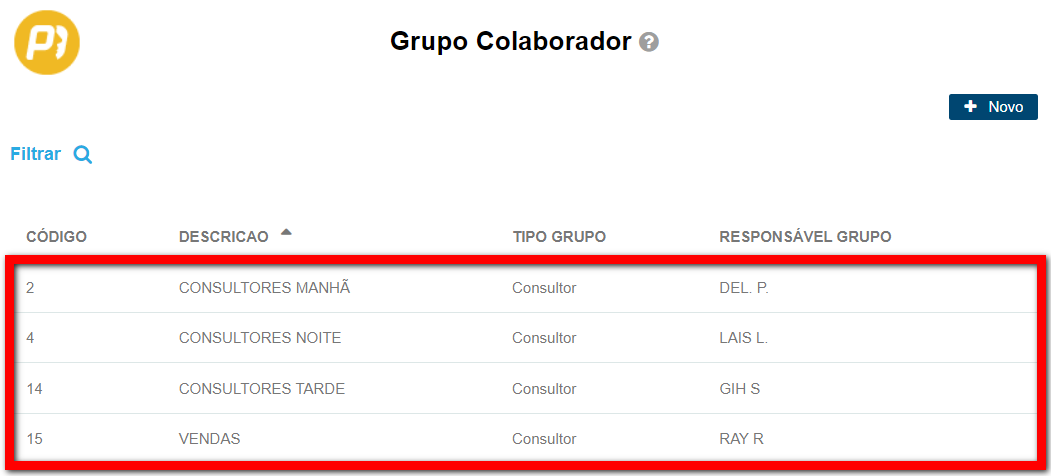
3. Após, clique no ícone ![]() em “Consultar Participante” para localizar o colaborador;
em “Consultar Participante” para localizar o colaborador;
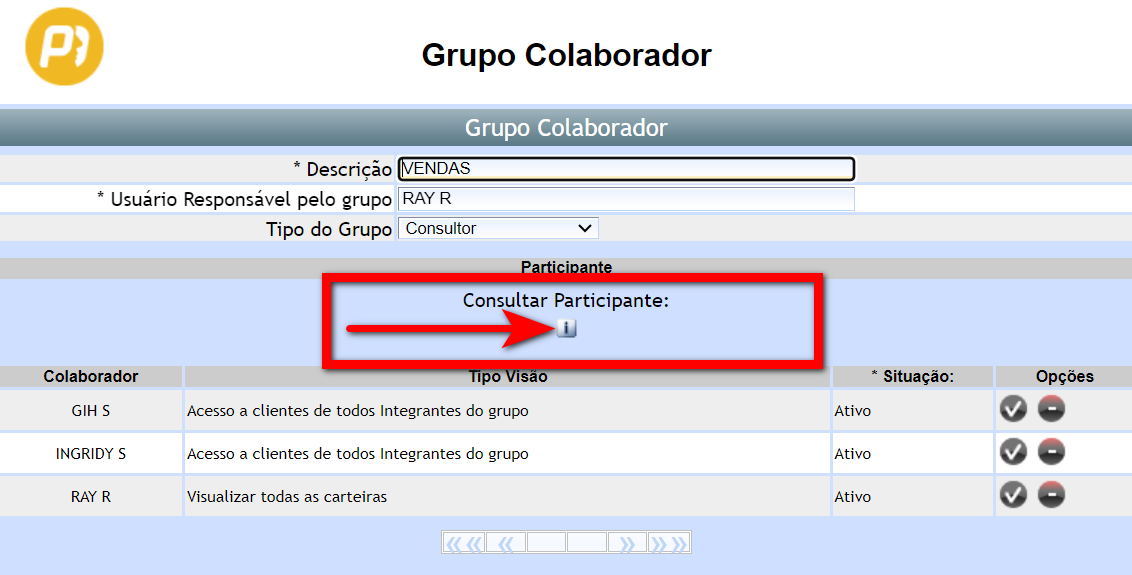
4. Em seguida, informe o nome do colaborador desejado e clique em “Buscar“;
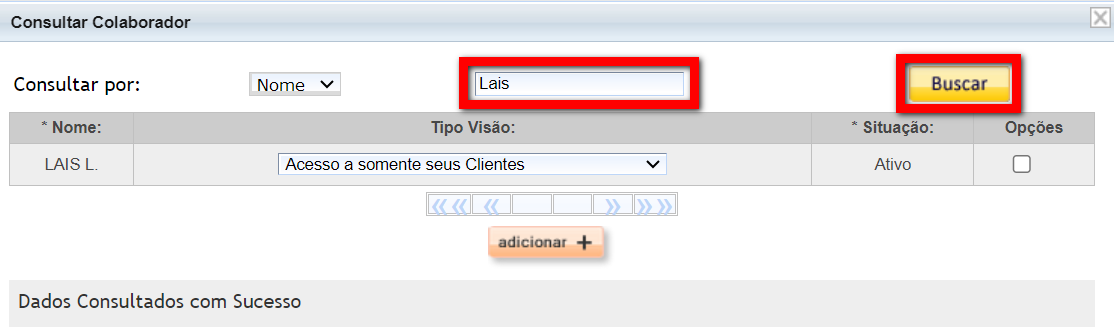
5. Escolha qual o “Tipo de Visão” que ele terá sobre a Meta Diária, marque o checkbox a sua frente e clique em “Adicionar“;

- Acesso a somente seus Clientes: ao selecionar esta opção, o colaborador terá acesso somente a suas metas no CRM, não poderá visualizar a meta de nenhum outro colaborador;
- Acesso a clientes de todos Integrantes do grupo: ao selecionar esta opção, o colaborador poderá visualizar a meta de todos os colaboradores que pertencem ao seu grupo;
- Visualizar todas as carteiras: ao selecionar esta opção o colaborador terá acesso à meta diária de todos os colaboradores, que pertencem ao seu grupo ou não.
6. Repita o processo para adicionar mais colaboradores ao grupo. Ao finalizar clique em “Gravar“.
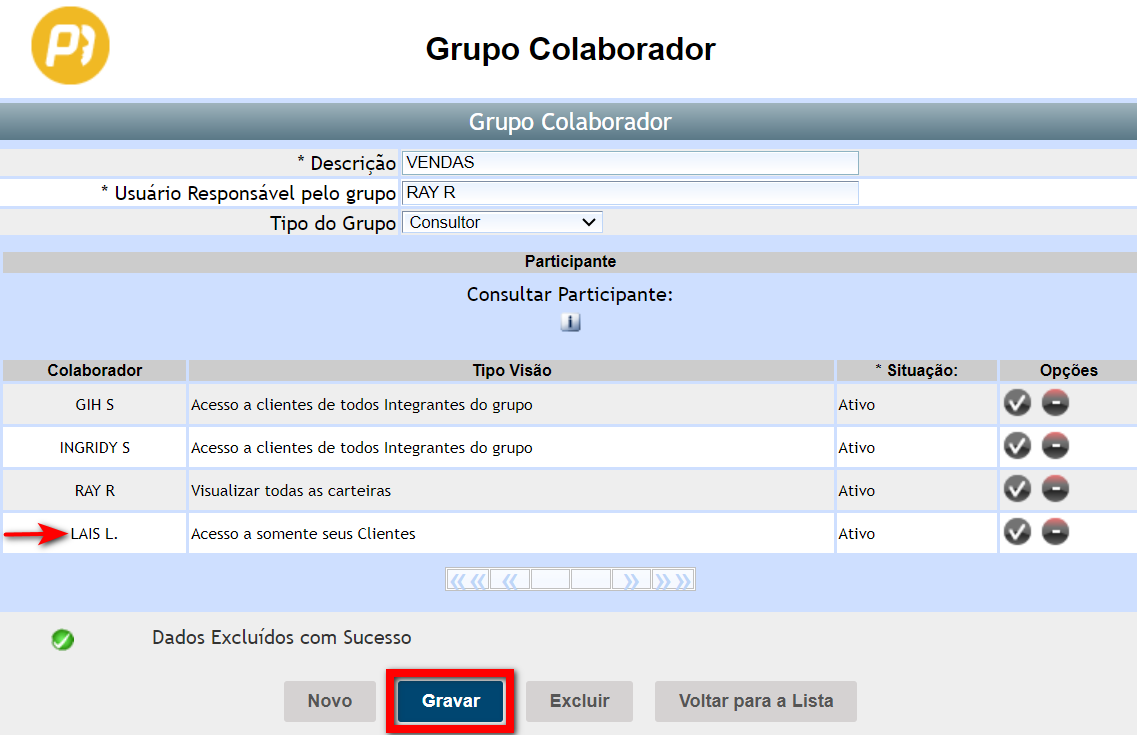
Saiba mais
Para saber como cadastrar um grupo colaborador no CRM, clique aqui.
Para saber como remover um colaborador do Grupo Colaborador, clique aqui.
Para saber como configurar as Faixas de Horário dos acessos dos clientes, clique aqui.
Para saber como incluir colaboradores na lista de grupos do CRM (Grupo Colaborador), clique aqui.
